 Кіберінфраструктура Эканамічнае і шматмэтавае інфраструктурнае рашэнне
Кіберінфраструктура Эканамічнае і шматмэтавае інфраструктурнае рашэнне
Кіраўніцтва карыстальніка
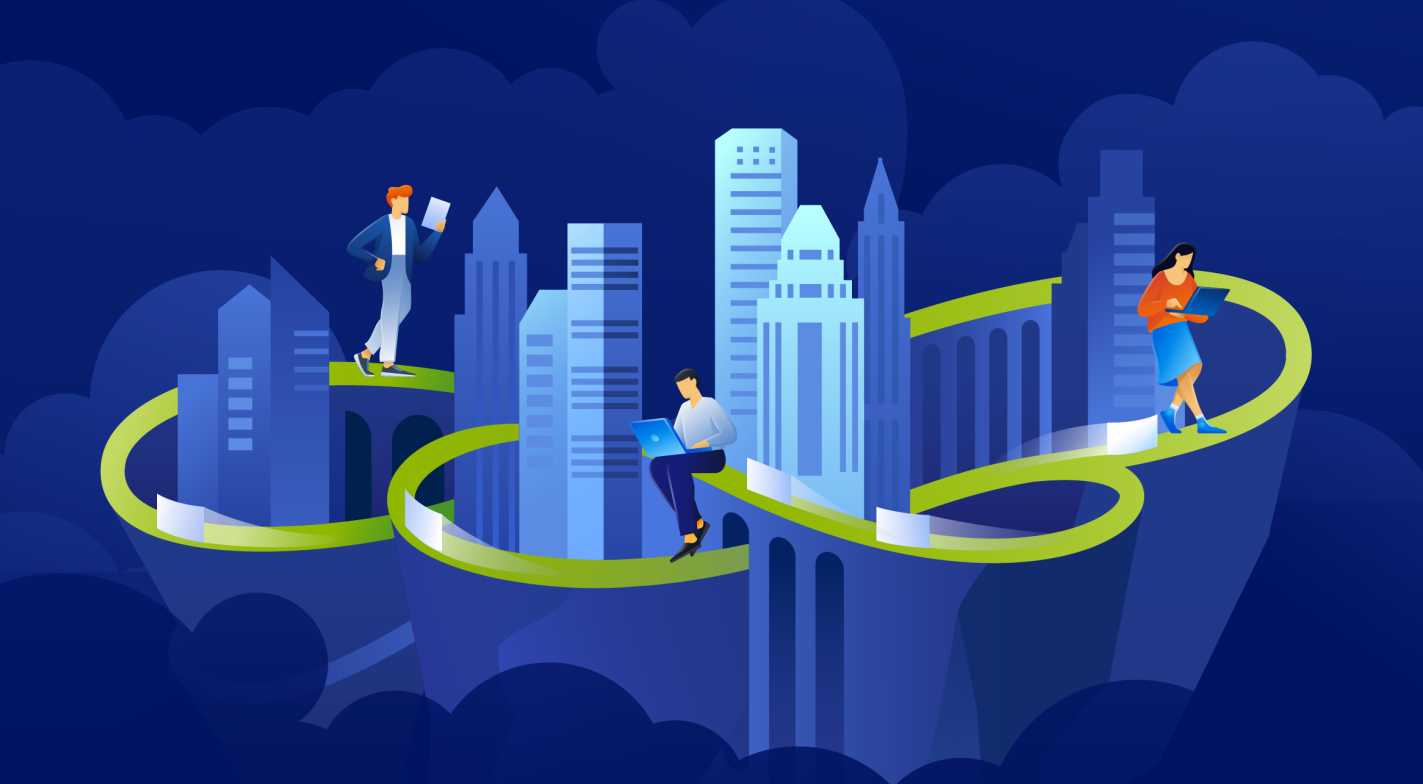
acronis.com
Кіберінфраструктура Acronis
5.0
Уводзіны
Acronis Cyber Infrastructure прадстаўляе новае пакаленне гіперканвергентных інфраструктур, арыентаваных як на пастаўшчыкоў паслуг, так і на канчатковых кліентаў. Гэта маштабаванае, эканамічнае і шматмэтавае рашэнне, якое спалучае ў сабе універсальнае сховішча і высокапрадукцыйную віртуалізацыю.
У гэтым кіраўніцтве апісваецца, як наладзіць паўнавартасны кластар захоўвання дадзеных на трох вузлах, разгарнуць на ім вылічальны кластар і стварыць віртуальную машыну.
Патрабаванні да абсталявання
Мінімальная ўстаноўка Acronis Cyber Infrastructure, рэкамендаваная для вытворчасці, складаецца з трох вузлоў для захоўвання і вылічальных службаў з уключанай высокай даступнасцю для вузла кіравання. Гэта робіцца для таго, каб кластар мог перажыць адмову аднаго вузла без страты даных. У наступнай табліцы пералічаны мінімальныя патрабаванні да абсталявання для ўсіх трох вузлоў. Рэкамендаваныя канфігурацыі прадстаўлены ў раздзеле «Сістэмныя патрабаванні» ў Кіраўніцтве адміністратара.
| Тып | Вузел кіравання са сховішчам і вылічэннямі |
| працэсар | 64-бітныя працэсары x86 з уключанымі пашырэннямі апаратнай віртуалізацыі AMD-V або Intel VT. 16 ядраў* |
| АЗП | 32 ГБ |
| Захоўванне | 1 дыск: сістэма + метаданыя, 100+ ГБ SATA HDD 1 дыск: сховішча, SATA HDD, памер па жаданні |
| Сетка | 10 GbE для трафіку захоўвання і 1 GbE для іншага трафіку |
* Ядро ЦП тут - гэта фізічнае ядро ў шмат'ядравым працэсары (гіперструменнасць не ўлічваецца).
Ўстаноўка Acronis Cyber Infrastructure
Важны
Час неабходна сінхранізаваць праз NTP на ўсіх вузлах у адным кластары. Пераканайцеся, што вузлы маюць доступ да сервера NTP.
Каб усталяваць Acronis Cyber Infrastructure, зрабіце наступнае:
- Атрымаць ISO-вобраз дыстрыбутыва. Для гэтага наведайце старонку прадукту і адпраўце запыт на пробную версію. Вы таксама можаце спампаваць ISO з Acronis Cyber Cloud: a. Перайдзіце на партал кіравання і ў меню злева абярыце НАСТРОЙКІ > Месцы. б. Націсніце Дадаць рэзервовае сховішча і націсніце кнопку Загрузіць ISO ў адкрытым акне.
- Падрыхтуйце загрузачны носьбіт з дапамогай ISO-вобраза дыстрыбутыва (падключыце яго да віртуальнага дыска IPMI, стварыце загрузны USB-назапашвальнік або наладзьце сервер PXE).
- Загрузіце сервер з абранага носьбіта.
- На экране прывітання выберыце «Усталяваць Acronis Cyber Infrastructure».
- На этапе 1 уважліва прачытайце Ліцэнзійнае пагадненне канчатковага карыстальніка. Прыміце яго, усталяваўшы сцяжок «Я прымаю ліцэнзійнае пагадненне канчатковага карыстальніка», а затым націсніце «Далей».
- На этапе 2 наладзьце статычны IP-адрас для сеткавага інтэрфейсу і задайце імя хаста: альбо поўнае даменнае імя ( . ) або кароткае імя ( ). Дынамічны IP не рэкамендуецца, бо гэта можа выклікаць праблемы з доступам да вузлоў. Праверце правільнасць налад сеткі.
- На этапе 3 выберыце часавы пояс. Дата і час будуць устаноўлены праз NTP. Для завяршэння сінхранізацыі вам спатрэбіцца падключэнне да Інтэрнэту.
- На этапе 4 пакажыце, які тып вузла вы ўсталёўваеце. Спачатку разгарніце адзін асноўны вузел. Затым разгарніце столькі дадатковых вузлоў, колькі вам трэба.
Калі вы вырашылі разгарнуць асноўны вузел, абярыце два сеткавыя інтэрфейсы: для ўнутранага кіравання і канфігурацыі і для доступу да панэлі адміністратара. Таксама стварыце і пацвердзіце пароль для ўліковага запісу суперадміністратара панэлі адміністратара. Гэты вузел будзе вузлом кіравання.
Калі вы вырашылі разгарнуць другасны вузел, укажыце IP-адрас вузла кіравання і токен. Абодва яны атрыманы з панэлі адміністратара. Увайдзіце ў панэль адміністратара праз порт 8888. IP-адрас панэлі паказваецца ў кансолі пасля разгортвання асноўнага вузла. Увядзіце імя карыстальніка па змаўчанні admin і пароль уліковага запісу суперадміністратара. На панэлі адміністратара адкрыйце «Інфраструктура > Вузлы», а затым націсніце «Падключыць вузел», каб выклікаць экран з адрасам вузла кіравання і маркерам. Вузел можа з'явіцца на экране "Інфраструктура > Вузлы" са статусам "Непрызначаны", як толькі маркер будзе правераны. Аднак вы зможаце далучыць яго да кластара захоўвання толькі пасля завяршэння ўстаноўкі. - На кроку 5 абярыце дыск для аперацыйнай сістэмы. Гэты дыск будзе мець дадатковую ролю System, хоць вы па-ранейшаму зможаце наладзіць яго для захоўвання даных у панэлі адміністратара. Вы таксама можаце стварыць праграмны RAID1 для сістэмнага дыска, каб забяспечыць яго высокую прадукцыйнасць і даступнасць.
- На кроку 6 увядзіце і пацвердзіце пароль для ўліковага запісу root, а затым націсніце «Пачаць усталёўку».
Пасля завяршэння ўстаноўкі вузел аўтаматычна перазагрузіцца. IP-адрас панэлі адміністратара будзе паказаны ў прывітальным запыце.
Стварэнне кластара захоўвання
Каб стварыць кластар захоўвання, зрабіце наступнае:
- Адкрыйце экран «Інфраструктура > Вузлы», а затым націсніце «Стварыць кластар захоўвання».
- [Неабавязкова] Каб наладзіць ролі дыска або размяшчэнне вузла, пстрыкніце значок зубчастага кола.
- Увядзіце назву для кластара. Ён можа ўтрымліваць толькі лацінскія літары (az, AZ), лічбы (0-9) і злучок (“-“).
- . Пры неабходнасці ўключыце шыфраванне.
- Націсніце Стварыць.
Вы можаце сачыць за стварэннем кластара на экране "Інфраструктура > Вузлы". Стварэнне можа заняць некаторы час, у залежнасці ад колькасці дыскаў, якія трэба наладзіць. Пасля завяршэння канфігурацыі ствараецца кластар.
Каб дадаць больш вузлоў у кластар захоўвання, зрабіце наступнае:
- На экране «Інфраструктура > Вузлы» пстрыкніце непрызначаны вузел
- На правай панэлі вузла націсніце Далучыцца да кластара.
- Націсніце "Далучыцца", каб аўтаматычна прызначыць ролі дыскам і дадаць вузел у месцазнаходжанне па змаўчанні. Акрамя таго, пстрыкніце значок зубчастага кола, каб наладзіць ролі дыска або размяшчэнне вузла.
Уключэнне высокай даступнасці вузла кіравання
Каб зрабіць вашу інфраструктуру больш устойлівай і рэзерваванай, вы можаце стварыць канфігурацыю высокай даступнасці (HA) з трох вузлоў.
Вузел кіравання HA і вылічальны кластар цесна звязаны, таму змена вузлоў у адным звычайна ўплывае на другі.
Звярніце ўвагу на наступнае:
- Усе вузлы ў канфігурацыі HA будуць дададзены ў вылічальны кластар.
- Адзінкавыя вузлы нельга выдаліць з вылічальнага кластара, паколькі яны ўключаны ў канфігурацыю HA. У такім выпадку вылічальны кластар можа быць цалкам знішчаны, але канфігурацыя HA застанецца. Гэта таксама дакладна, і наадварот, канфігурацыю HA можна выдаліць, але вылічальны кластар працягне працаваць.
Каб уключыць высокую даступнасць для вузла кіравання і панэлі адміністратара, зрабіце наступнае:
- На экране «Настройкі > Вузел кіравання» адкрыйце ўкладку «Высокая даступнасць кіравання».
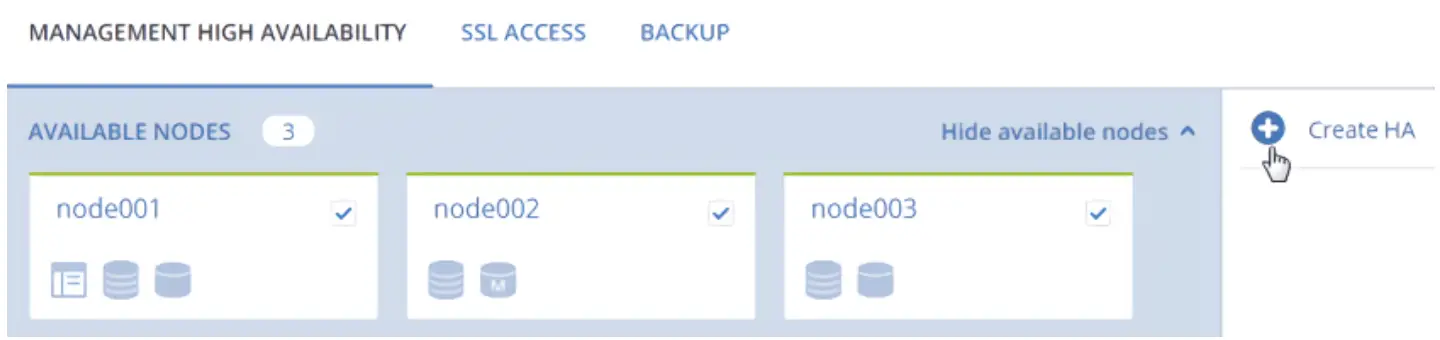
- Выберыце тры вузлы, а затым націсніце Стварыць HA. Вузел кіравання выбіраецца аўтаматычна.
- У раздзеле "Наладзіць сетку" пераканайцеся, што на кожным вузле выбраны правільныя сеткавыя інтэрфейсы. У адваротным выпадку пстрыкніце значок зубчастага кола для вузла і прызначыце сеткі з тыпамі трафіку панэлі ўнутранага кіравання і панэлі адміністратара яго сеткавым інтэрфейсам. Націсніце Працягнуць.
- У раздзеле "Наладзіць сетку" задайце адзін або некалькі унікальных статычных IP-адрасоў для высокадаступнай панэлі адміністратара, канчатковай кропкі API вылічэнняў і абмену паведамленнямі паміж службамі. Націсніце Гатова.
Пасля ўключэння высокай даступнасці вузла кіравання вы можаце ўвайсці ў панэль адміністратара па ўказаным статычным IP-адрасе (на тым самым порце 8888).
Разгортванне вылічальнага кластара
Перш чым ствараць вылічальны кластар, пераканайцеся, што выкананы наступныя патрабаванні:
- Тыпы трафіку VM private, VM public, Compute API і рэзервовыя копіі VM прызначаюцца сеткам. Поўная рэкамендаваная канфігурацыя сеткі апісана ў раздзеле «Настройка сетак для вылічальнага кластара» ў Кіраўніцтве адміністратара.
- Вузлы, якія будуць дададзены ў вылічальны кластар, падлучаны да гэтых сетак і да той жа сеткі з тыпам агульнадаступнага трафіку ВМ.
- Вузлы, якія будуць дададзены ў вылічальны кластар, маюць аднолькавую мадэль ЦП (гл. «Настройка мадэлі ЦП віртуальнай машыны» ў Кіраўніцтве адміністратара).
- (Рэкамендуецца) Высокая даступнасць для вузла кіравання ўключана (гл. «Уключэнне высокай даступнасці вузла кіравання» (с. 8)).
Каб стварыць вылічальны кластар, зрабіце наступнае:
- Адкрыйце экран Compute і націсніце Create compute cluster.
- На этапе «Вузлы» дадайце вузлы ў вылічальны кластар:
а. Выберыце вузлы для дадання ў вылічальны кластар. Вы можаце выбраць толькі вузлы з канфігураваным станам сеткі. Вузлы ў кластары высокай даступнасці вузла кіравання аўтаматычна выбіраюцца для далучэння да вылічальнага кластара.
б. Калі сеткавыя інтэрфейсы вузла не настроены, пстрыкніце значок зубчастага кола, выберыце неабходныя сеткі, а затым націсніце "Ужыць".
в. Націсніце Далей.
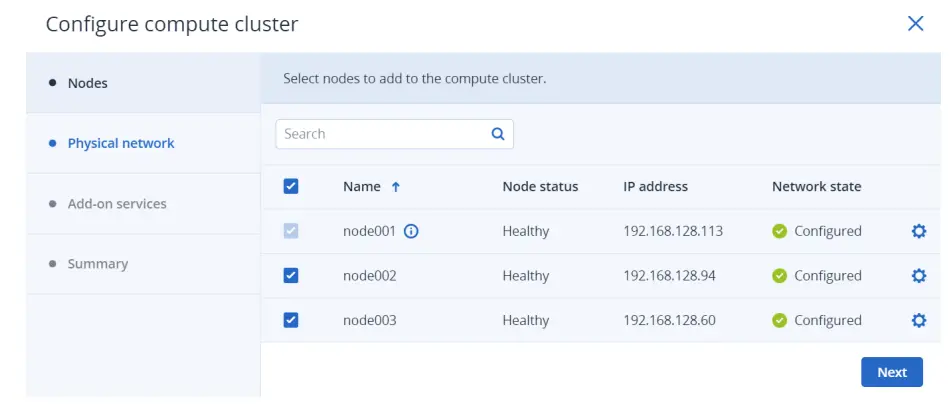
- На этапе "Фізічная сетка" зрабіце наступнае:
а. Уключэнне або адключэнне кіравання IP-адрасамі: l Калі кіраванне IP-адрасамі ўключана, віртуальным машынам, падлучаным да сеткі, будуць аўтаматычна прызначацца IP-адрасы з пулаў размеркавання ўбудаваным серверам DHCP і выкарыстоўвацца карыстальніцкія серверы DNS. Акрамя таго, абарона ад спуфінгу будзе ўключана для ўсіх сеткавых партоў віртуальнай машыны па змаўчанні. Кожны сеткавы інтэрфейс віртуальнай машыны зможа прымаць і адпраўляць IP-пакеты, толькі калі яму прызначаны IP- і MAC-адрасы. Пры неабходнасці вы можаце адключыць абарону ад спуфінгу для інтэрфейсу віртуальнай машыны. l Калі кіраванне IP-адрасамі адключана, віртуальныя машыны, падлучаныя да сеткі, будуць атрымліваць IP-адрасы ад сервераў DHCP у гэтай сетцы, калі такія маюцца. Акрамя таго, абарона ад спуфінгу будзе адключана для ўсіх сеткавых партоў віртуальнай машыны, і вы не зможаце ўключыць яе ўручную. Гэта азначае, што кожны сеткавы інтэрфейс віртуальнай машыны, з прызначанымі IP- і MAC-адрасамі або без іх, зможа прымаць і адпраўляць IP-пакеты. У любым выпадку вы зможаце ўручную прызначаць статычныя IP-адрасы ўнутры віртуальных машын.
б. Увядзіце неабходныя звесткі для фізічнай сеткі:
я. Выберыце сетку інфраструктуры для падлучэння фізічнай сеткі.
ii. Выберыце тып фізічнай сеткі: абярыце VLAN і ўкажыце ідэнтыфікатар VLAN, каб стварыць сетку на аснове VLAN, або выберыце Untagged для стварэння плоскай фізічнай сеткі.
iii. Калі вы ўключылі кіраванне IP-адрасамі, дыяпазон IP-адрасоў падсеткі ў фармаце CIDR будзе запоўнены аўтаматычна. Пры жаданні пакажыце шлюз. Калі пакінуць поле "Шлюз" пустым, шлюз будзе выключаны з налад сеткі.
в. Націсніце Далей.
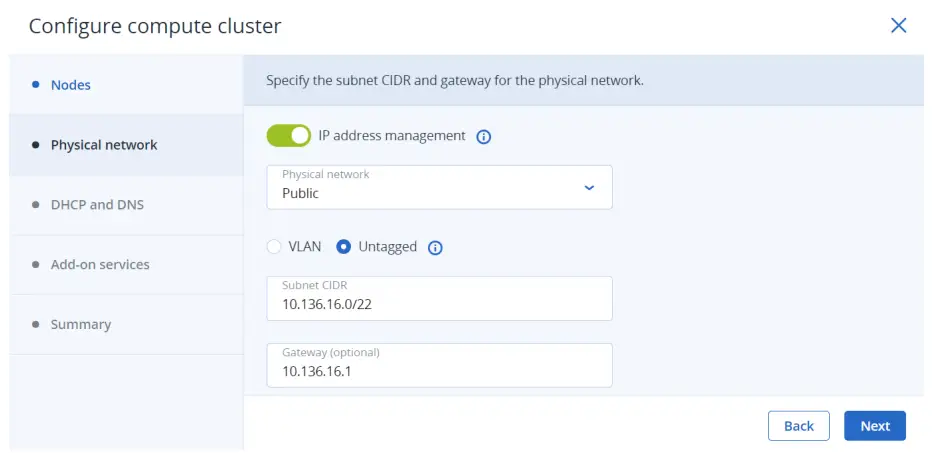 Выбраная фізічная сетка з'явіцца ў спісе вылічальных сетак на ўкладцы "Сетка" вылічальнага кластара. Па змаўчанні ён будзе агульны для ўсіх будучых праектаў. Вы можаце адключыць доступ да сеткі на правай панэлі сеткі пазней.
Выбраная фізічная сетка з'явіцца ў спісе вылічальных сетак на ўкладцы "Сетка" вылічальнага кластара. Па змаўчанні ён будзе агульны для ўсіх будучых праектаў. Вы можаце адключыць доступ да сеткі на правай панэлі сеткі пазней. - Калі вы ўключылі кіраванне IP-адрасамі, вы пяройдзеце да этапу DHCP і DNS, дзе вы можаце наладзіць параметры сеткі для кіравання IP-адрасамі:
а. Уключыць або адключыць убудаваны сервер DHCP:
• Калі сервер DHCP уключаны, сеткавым інтэрфейсам віртуальных машын будуць аўтаматычна прызначацца IP-адрасы: альбо з пулаў размеркавання, альбо, калі пулаў няма, з усяго дыяпазону IP-адрасоў сеткі. Сервер DHCP атрымае першыя два IP-адрасы з IP-пула. Напрыкладampль:
o У падсетцы з CIDR 192.168.128.0/24 і без шлюза серверу DHCP будуць прызначаны IP-адрасы 192.168.128.1 і 192.168.128.2.
o У падсетцы з CIDR 192.168.128.0/24 і IP-адрасам шлюза, усталяваным на 192.168.128.1, серверу DHCP будуць прызначаны IP-адрасы 192.168.128.2 і 192.168.128.3.
• Калі DHCP-сервер адключаны, сеткавыя інтэрфейсы ВМ па-ранейшаму будуць атрымліваць IP-адрасы, але вам давядзецца прызначаць іх уручную ўнутры ВМ.
Віртуальная служба DHCP будзе працаваць толькі ў бягучай сетцы і не будзе падвяргацца ўздзеянню іншых сетак.
б. Укажыце адзін або некалькі пулаў размеркавання (дыяпазоны IP-адрасоў, якія будуць аўтаматычна прызначаны віртуальным машынам).
в. Укажыце DNS-серверы, якія будуць выкарыстоўвацца віртуальнымі машынамі. Гэтыя серверы могуць быць дастаўлены на віртуальныя машыны праз убудаваны сервер DHCP або з дапамогай канфігурацыі сеткі cloud-init (калі cloud-init усталяваны ў віртуальнай машыне).
d. Націсніце Дадаць.
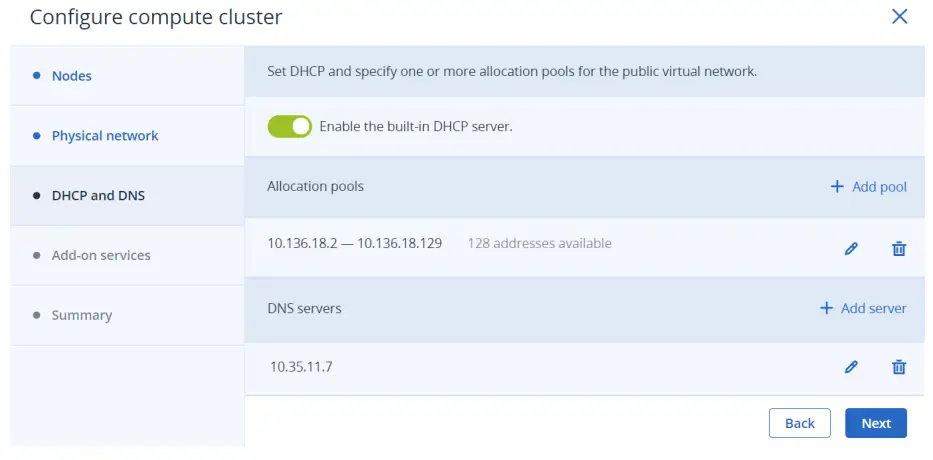
- На этапе дадатковых службаў уключыце дадатковыя службы, якія будуць устаноўлены падчас разгортвання вылічальнага кластара. Вы таксама можаце ўсталяваць гэтыя службы пазней. Затым націсніце Далей.
Заўвага Усталяванне Kubernetes таксама аўтаматычна ўсталёўвае службу балансіроўкі нагрузкі.
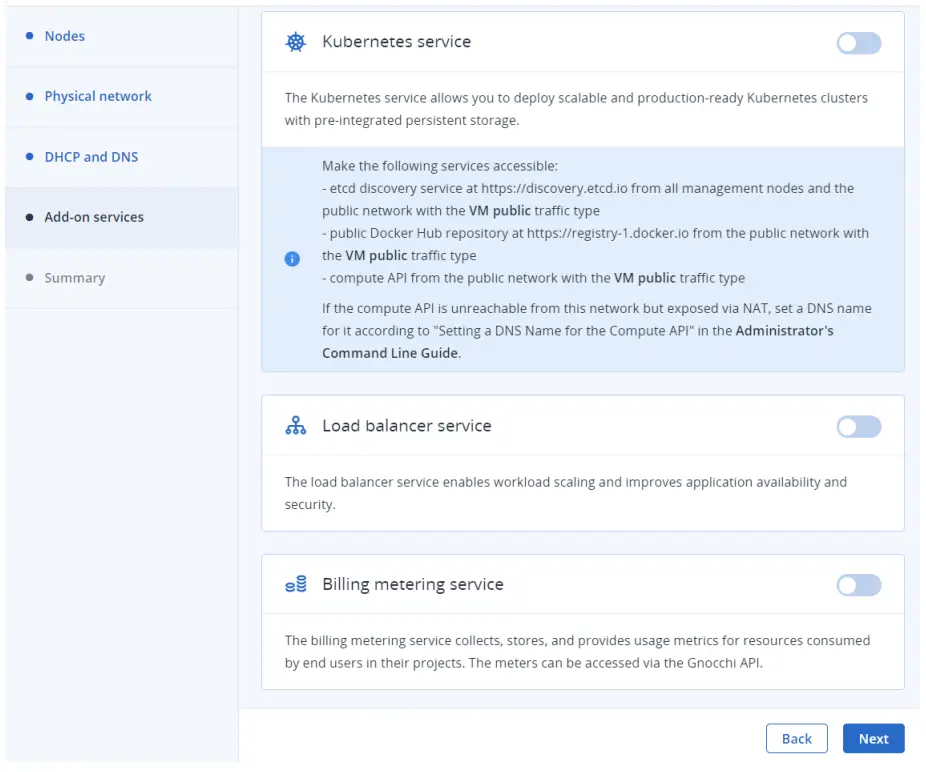
- На кроку зводкі паўторнаview канфігурацыі, а затым націсніце Стварыць кластар. Вы можаце кантраляваць разгортванне вылічальнага кластара на экране Compute.
Стварэнне віртуальнай машыны
Заўвага
Для атрымання падтрымоўваных гасцявых аперацыйных сістэм і іншай інфармацыі звярніцеся да раздзела «Кіраванне віртуальнымі машынамі» ў Кіраўніцтве адміністратара.
- На экране віртуальнай машыны націсніце Стварыць віртуальную машыну. Адкрыецца акно, у якім трэба будзе ўказаць параметры ВМ.
- Укажыце імя для новай віртуальнай машыны.
- Выберыце загрузны носьбіт віртуальнай машыны:
l Калі ў вас ёсць ISO-вобраз або шаблон
а. Абярыце Выява ў раздзеле Разгарнуць з, а затым націсніце Указаць у раздзеле Выява.
б. У акне "Выявы" выберыце вобраз ISO або шаблон і націсніце "Гатова".
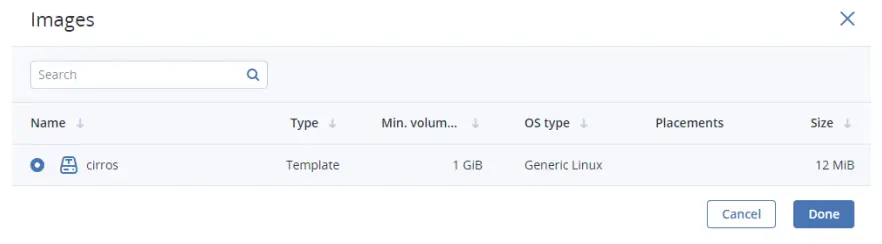 • Калі ў вас ёсць загрузны том кампутара
• Калі ў вас ёсць загрузны том кампутара
а. Выберыце «Том» у раздзеле «Разгарнуць з», а затым націсніце «Указаць» у раздзеле «Тамы».
б. У акне "Тамы" націсніце "Далучыць".
в. У акне «Далучыць том» знайдзіце і выберыце том, а затым націсніце «Далучыць».
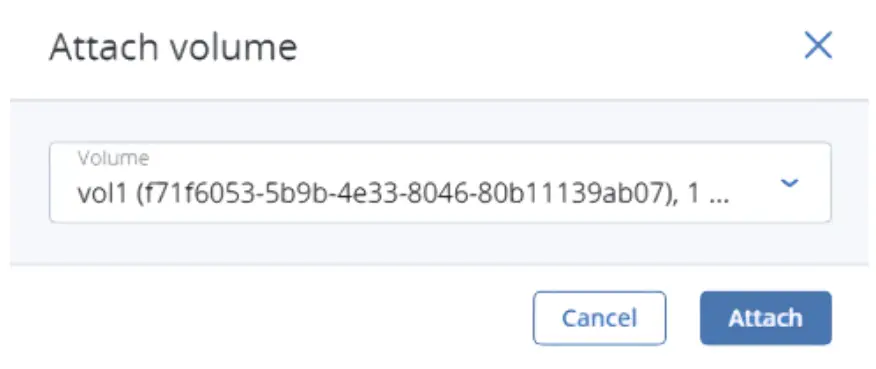 Калі вы далучаеце больш за адзін том, першы далучаны том становіцца загрузным томам па змаўчанні. Каб выбраць іншы том у якасці загрузнага, пастаўце яго першым у спісе, націснуўшы кнопку са стрэлкай уверх побач.
Калі вы далучаеце больш за адзін том, першы далучаны том становіцца загрузным томам па змаўчанні. Каб выбраць іншы том у якасці загрузнага, пастаўце яго першым у спісе, націснуўшы кнопку са стрэлкай уверх побач.
Заўвага
Калі вы вылучыце малюнак або том з прызначаным размяшчэннем, створаная ВМ таксама атрымае ў спадчыну гэтае размяшчэнне.
Пасля выбару загрузнага носьбіта тамы, неабходныя для загрузкі гэтага носьбіта, будуць аўтаматычна дададзены ў раздзел "Тамы". - Наладзьце дыскі VM:
а. У акне "Тамы" пераканайцеся, што загрузны том па змаўчанні дастаткова вялікі, каб змясціць гасцявую АС. У адваротным выпадку пстрыкніце побач з ім значок шматкроп'я, а затым Рэдагаваць. Зменіце памер тома і націсніце "Захаваць".
б. [Неабавязкова] Дадайце больш дыскаў да віртуальнай машыны, стварыўшы або далучыўшы тамы. Каб зрабіць гэта, пстрыкніце значок алоўка ў раздзеле "Тамы", а затым "Дадаць" або "Далучыць" у акне "Тамы".
в. Выберыце тамы, якія будуць выдалены падчас выдалення ВМ. Каб зрабіць гэта, пстрыкніце значок алоўка ў раздзеле Аб'ёмы, націсніце значок шматкроп'я побач з патрэбным томам, а затым Рэдагаваць. Уключыце «Выдаліць пры спыненні» і націсніце «Захаваць».
d. Калі вы скончыце наладжваць дыскі VM, націсніце «Гатова». - Выберыце аб'ём аператыўнай памяці і рэсурсаў працэсара, якія будуць выдзелены віртуальнай машыне, у раздзеле Flavor. У акне «Смакі» выберыце араматызатар і націсніце «Гатова».
Важны Пры выбары варыянту для віртуальнай машыны пераканайцеся, што ён адпавядае апаратным патрабаванням гасцявой АС.
Заўвага Каб выбраць водар з прызначаным размяшчэннем, вы можаце адфільтраваць водары па размяшчэнні. Віртуальная машына, створаная з такога густу, таксама атрымае ў спадчыну гэта размяшчэнне.
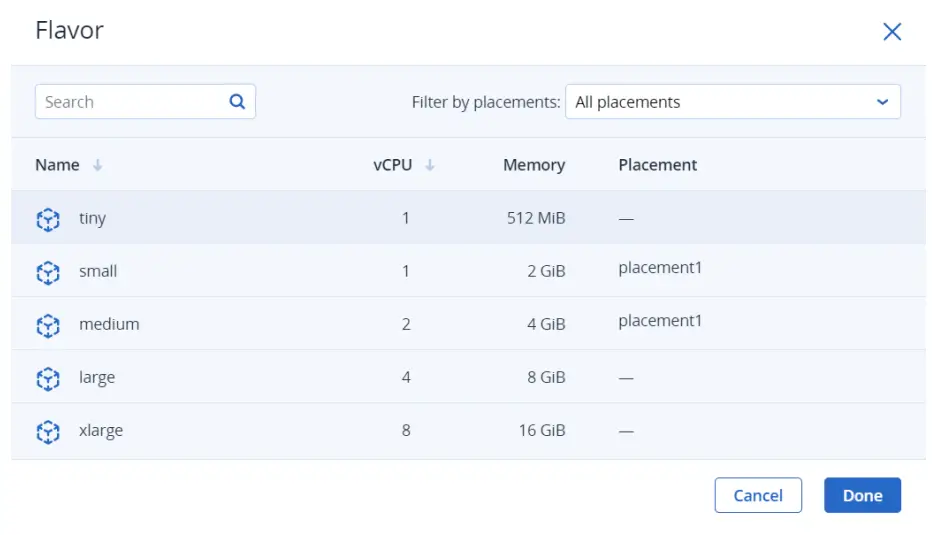
- Дадайце сеткавыя інтэрфейсы да віртуальнай машыны ў раздзеле "Сеткі":
а. У акне Сеткавыя інтэрфейсы націсніце Дадаць, каб далучыць сеткавы інтэрфейс.
б. У акне «Дадаць сеткавы інтэрфейс» выберыце вылічальную сетку для падлучэння, а затым укажыце MAC-адрас, адрасы IPv4 і/або IPv6 і групы бяспекі. Па змаўчанні MAC- і асноўны IP-адрасы прызначаюцца аўтаматычна. Каб задаць іх уручную, зніміце сцяжкі з пункта Прызначаць аўтаматычна і ўвядзіце патрэбныя адрасы. Пры жаданні прызначце дадатковыя IP-адрасы сеткаваму інтэрфейсу ў раздзеле «Другасныя IP-адрасы». Звярніце ўвагу, што другасны адрас IPv6 недаступны для падсеткі IPv6, якая працуе ў рэжыме без захавання стану SLAAC або DHCPv6.
Заўвага Другасныя IP-адрасы, у адрозненне ад асноўных, не будуць аўтаматычна прызначацца сеткаваму інтэрфейсу ўнутры гасцявой АС віртуальнай машыны. Вы павінны прызначыць іх уручную.
• Калі вы выбралі віртуальную сетку з уключаным кіраваннем IP-адрасамі, у гэтым выпадку ўключана абарона ад спуфінгу, а стандартная група бяспекі выбрана па змаўчанні. Гэтая група бяспекі дазваляе ўвесь уваходны і выходны трафік на ўсіх партах віртуальнай машыны. Пры неабходнасці вы можаце выбраць іншую групу бяспекі або некалькі груп бяспекі. Каб адключыць абарону ад спуфінгу, зніміце ўсе сцяжкі і выключыце тумблер. Групы бяспекі нельга наладзіць з адключанай абаронай ад спуфінгу.
• Калі вы выбралі віртуальную сетку з адключаным кіраваннем IP-адрасамі, у гэтым выпадку абарона ад спуфінгу адключана па змаўчанні і не можа быць уключана. Групы бяспекі не могуць быць настроены для такой сеткі.
• Калі вы абралі агульную фізічную сетку. У гэтым выпадку карыстальнік самаабслугоўвання не можа наладзіць абарону ад спуфінгу. Калі вы хочаце ўключыць або выключыць абарону ад спуфінгу, звярніцеся да сістэмнага адміністратара.
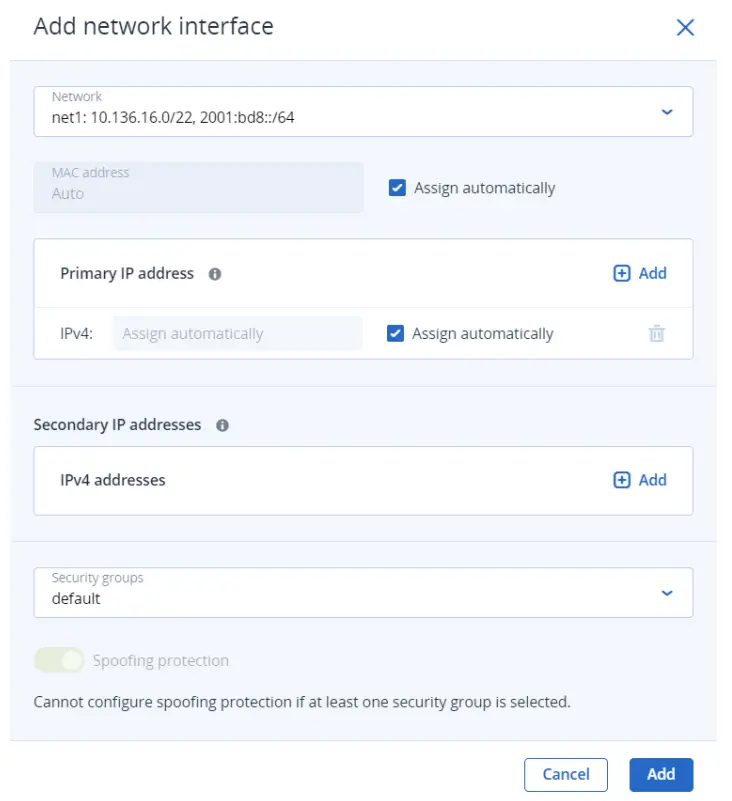 Пасля ўказанні параметраў сеткавага інтэрфейсу націсніце «Дадаць». Сеткавы інтэрфейс з'явіцца ў спісе Сеткавыя інтэрфейсы.
Пасля ўказанні параметраў сеткавага інтэрфейсу націсніце «Дадаць». Сеткавы інтэрфейс з'явіцца ў спісе Сеткавыя інтэрфейсы.
в. [Неабавязкова] Пры неабходнасці адрэдагуйце IP-адрасы і групы бяспекі нядаўна дададзеных сеткавых інтэрфейсаў. Каб зрабіць гэта, пстрыкніце значок шматкроп'я, націсніце «Праўка», а затым задайце параметры. d. Калі вы скончыце наладжваць сеткавыя інтэрфейсы віртуальнай машыны, націсніце "Гатова". - [Неабавязкова] Калі вы выбралі загрузку з шаблону або тома, на якім усталяваны Cloud-init і OpenSSH:
Важны
Паколькі воблачныя выявы не маюць пароля па змаўчанні, вы можаце атрымаць доступ да віртуальных машын, разгорнутых з іх, толькі выкарыстоўваючы метад аўтэнтыфікацыі па ключы з SSH.
• Дадайце ключ SSH да віртуальнай машыны, каб мець доступ да яе праз SSH без пароля. У акне «Выберыце ключ SSH» выберыце ключ SSH і націсніце «Гатова».
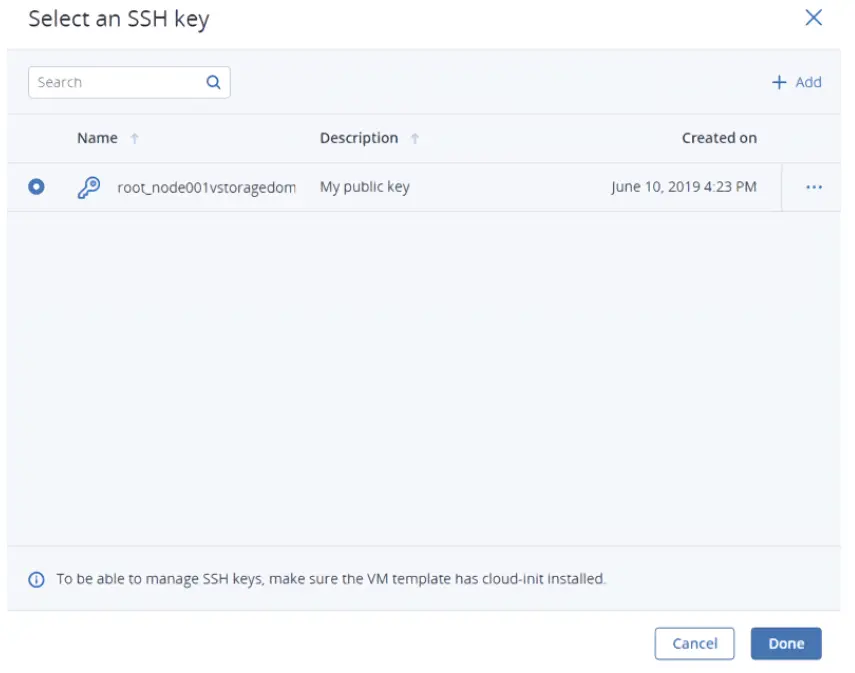 • Дадайце даныя карыстальніка, каб наладзіць віртуальную машыну пасля запуску, напрыкладample, змяніць пароль карыстальніка. Напішыце воблачную канфігурацыю або скрыпт абалонкі ў поле Скрыпт налады або праглядзіце a file на вашым лакальным серверы, каб загрузіць скрыпт.
• Дадайце даныя карыстальніка, каб наладзіць віртуальную машыну пасля запуску, напрыкладample, змяніць пароль карыстальніка. Напішыце воблачную канфігурацыю або скрыпт абалонкі ў поле Скрыпт налады або праглядзіце a file на вашым лакальным серверы, каб загрузіць скрыпт.
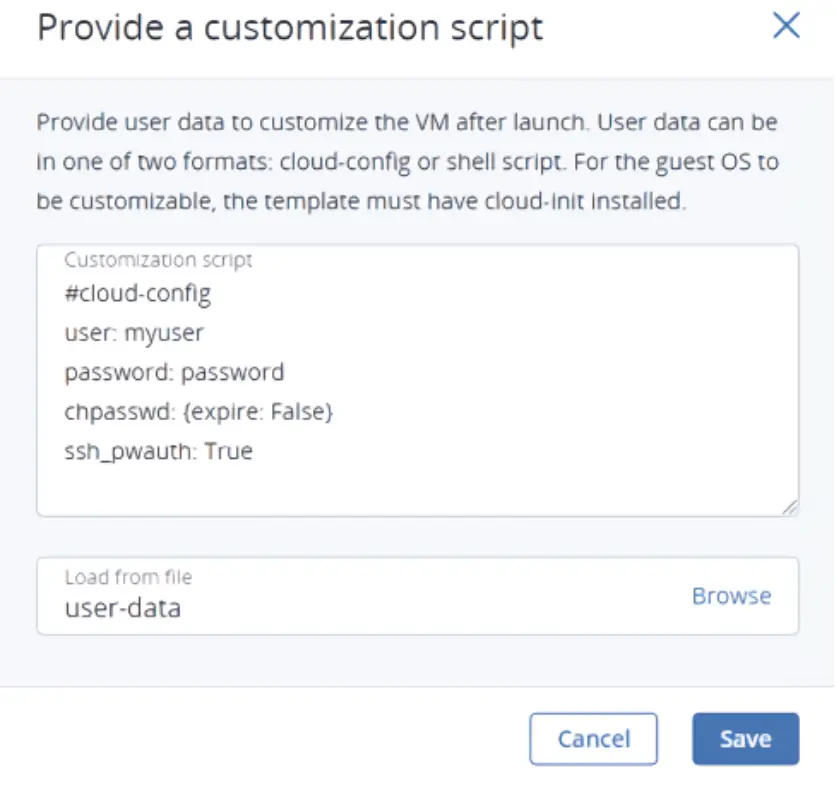 Каб укараніць скрыпт у віртуальную машыну Windows, звярніцеся да дакументацыі Cloudbase-Init. Напрыкладample, вы можаце ўсталяваць новы пароль для ўліковага запісу з дапамогай наступнага сцэнарыя:
Каб укараніць скрыпт у віртуальную машыну Windows, звярніцеся да дакументацыі Cloudbase-Init. Напрыкладample, вы можаце ўсталяваць новы пароль для ўліковага запісу з дапамогай наступнага сцэнарыя:
Карыстальнік сеткі #ps1 - [Неабавязкова] Уключыце гарачае падключэнне працэсара і аператыўнай памяці для віртуальнай машыны ў дадатковых параметрах, каб мець магчымасць змяняць яе густ, калі віртуальная машына працуе. Вы таксама можаце ўключыць гарачае падключэнне пасля стварэння віртуальнай машыны.
Заўвага Калі вы не бачыце гэтай опцыі, значыць, у вашым праекце адключана гарачая замена працэсара і аператыўнай памяці. Каб уключыць яго, звярніцеся да сістэмнага адміністратара. - Пасля канфігурацыі ўсіх параметраў віртуальнай машыны націсніце «Разгарнуць», каб стварыць і загрузіць віртуальную машыну. Калі вы разгортваеце віртуальную машыну з выявы ISO, вам трэба ўсталяваць гасцявую АС унутры віртуальнай машыны з дапамогай убудаванай кансолі VNC. Віртуальныя машыны, створаныя з шаблону або загрузнага тома, ужо маюць прадусталяваную гасцявую АС.

Дакументы / Рэсурсы
 |
Кіберінфраструктура Acronis Эканамічнае і шматмэтавае інфраструктурнае рашэнне [pdfКіраўніцтва карыстальніка Кібер-інфраструктура, эканамічна эфектыўнае і шматмэтавае інфраструктурнае рашэнне, шматмэтавае інфраструктурнае рашэнне, інфраструктурнае рашэнне, кібер-інфраструктура, інфраструктура |



